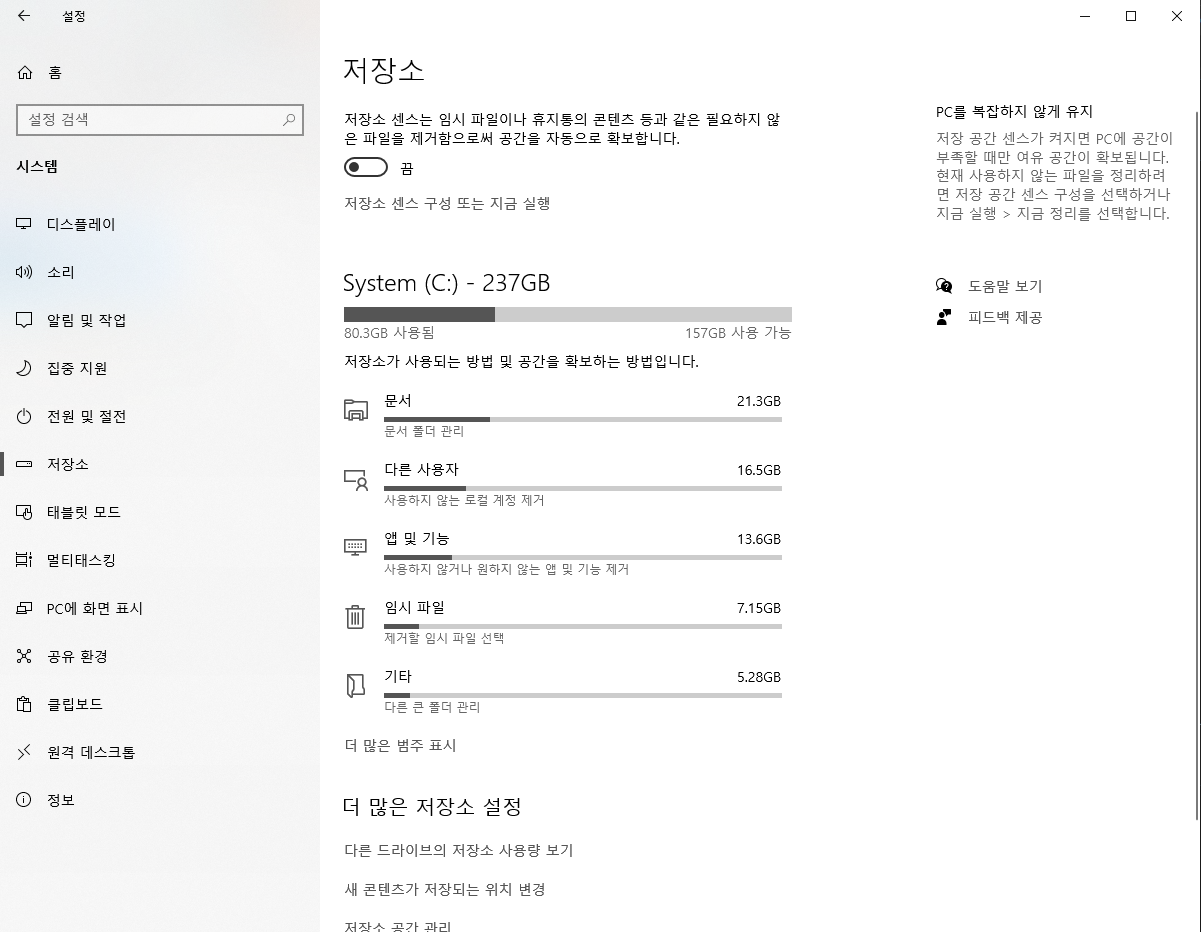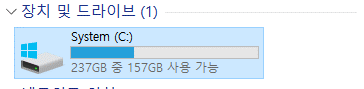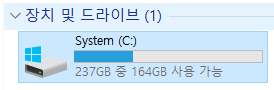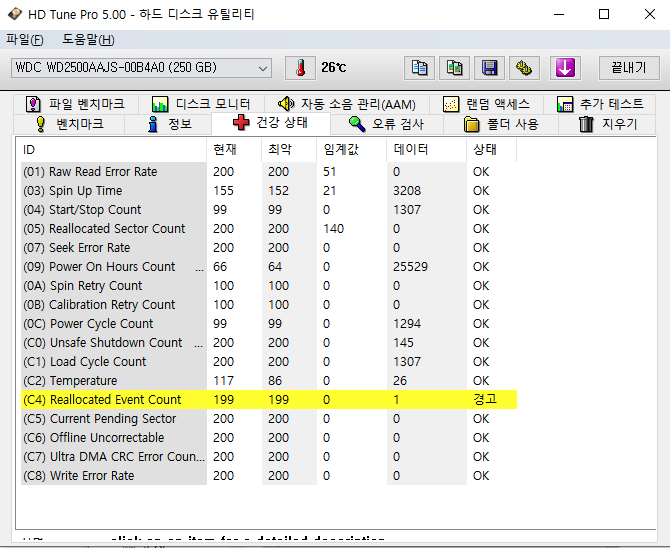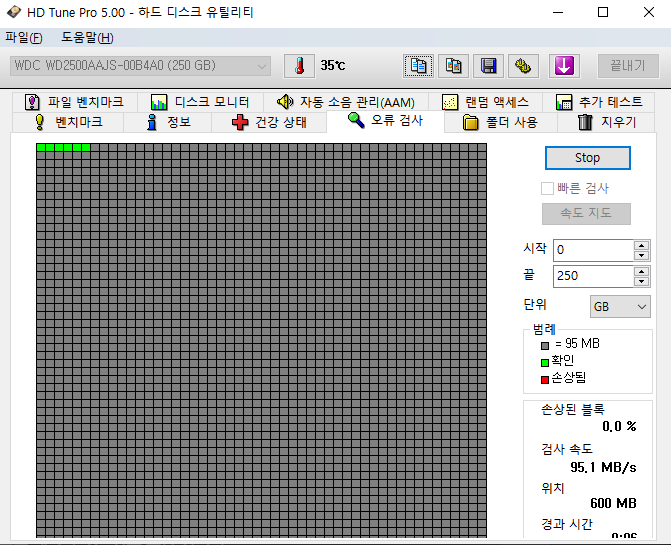안녕하세요. '해달미디텍' 입니다.
저장장치의 용량이 부족하거나, 사용중인 저장장치가 느려졌을때
하드를 추가하는 방법외에,
관리로 조금이라도 용량을 확보할 수 있는 방법을 소개해드리겠습니다.
 현재 237GB 중 157GB 사용 가능상태.
현재 237GB 중 157GB 사용 가능상태.
첫째, 임시파일 제거로 용량확보방법.
설정 > 시스템 > 저장소 클릭
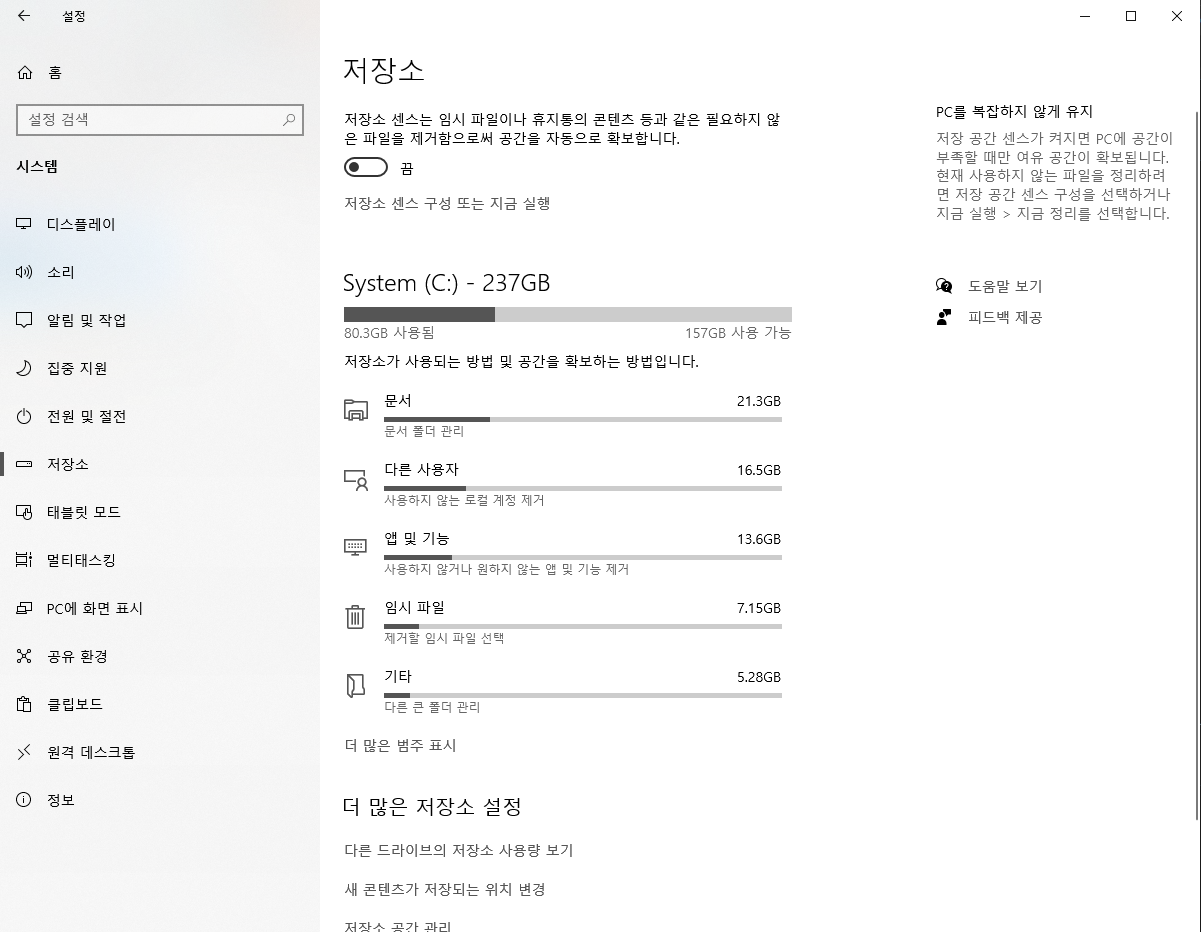 설정 / 시스템 / 저장소
설정 / 시스템 / 저장소
임시파일 클릭
 임시 파일 클릭
임시 파일 클릭
최상단의 다운로드 빼고 모두 체크 후 파일제거 클릭
 최상단의 다운로드는 빼고 모두 체크 후 파일제거 클릭
최상단의 다운로드는 빼고 모두 체크 후 파일제거 클릭
 작업 전 157GB 사용 가능
작업 전 157GB 사용 가능
 작업 후 158GB 사용 가능
작업 후 158GB 사용 가능
2. 복원지점 삭제
C드라이브 우클릭 > 디스크정리 선택
 C드라이브 우클릭 > 디스크정리 선택
C드라이브 우클릭 > 디스크정리 선택
시스템 파일 정리 선택
 시스템 파일 정리 선택
시스템 파일 정리 선택
기타옵션 클릭 > 시스템 복원 및 섀도 복사본의 정리버튼 클릭
 기타옵션 클릭 > 시스템 복원 및 섀도 복사본의 정리버튼 클릭
기타옵션 클릭 > 시스템 복원 및 섀도 복사본의 정리버튼 클릭
삭제버튼 클릭
 삭제버튼 클릭
삭제버튼 클릭
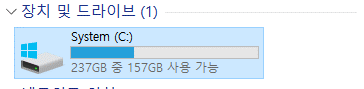 작업 전 157GB 사용 가능
작업 전 157GB 사용 가능
 작업 후 161GB 사용 가능
작업 후 161GB 사용 가능
셋째, 최대 절전모드 종료(하이버네이션)로 추가용량 확보.
#단!, 절전모드 자주쓰시는 분은 금지.
시작에서 CMD검색하고, 명령 프롬프트 우클릭 후 관리자 권한으로 실행.
 시작에서 CMD검색하고, 명령 프롬프트 우클릭 후 관리자 권한으로 실행.
시작에서 CMD검색하고, 명령 프롬프트 우클릭 후 관리자 권한으로 실행.
powercfg -h off 입력 후 엔터.
 powercfg -h off 입력 후 엔터.
powercfg -h off 입력 후 엔터.
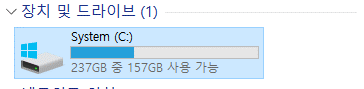 작업 전 157GB 사용 가능
작업 전 157GB 사용 가능
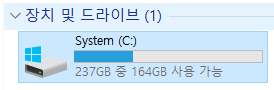 작업 후 164GB 사용 가능
작업 후 164GB 사용 가능
# 결론
작업 전 237GB 중 164GB 사용 가능했던 C드라이브가, (73GB)
작업 후 237GB 중 157GB 사용 가능하게 되었으므로, (80GB)
총 7GB의 저장공간을 얻게 되었습니다.
하드용량이 적을경우 하드공간을 확보할 수 있는 유용한 방법이고,
하드용량이 클 경우에도 관리적인 면에서 작업을 해주신다면 쾌적한 시스템을 이용하실 수 있겠습니다.
 해달미디텍 홈페이지
해달미디텍 홈페이지
 해달미디텍 네이버 블로그
해달미디텍 네이버 블로그